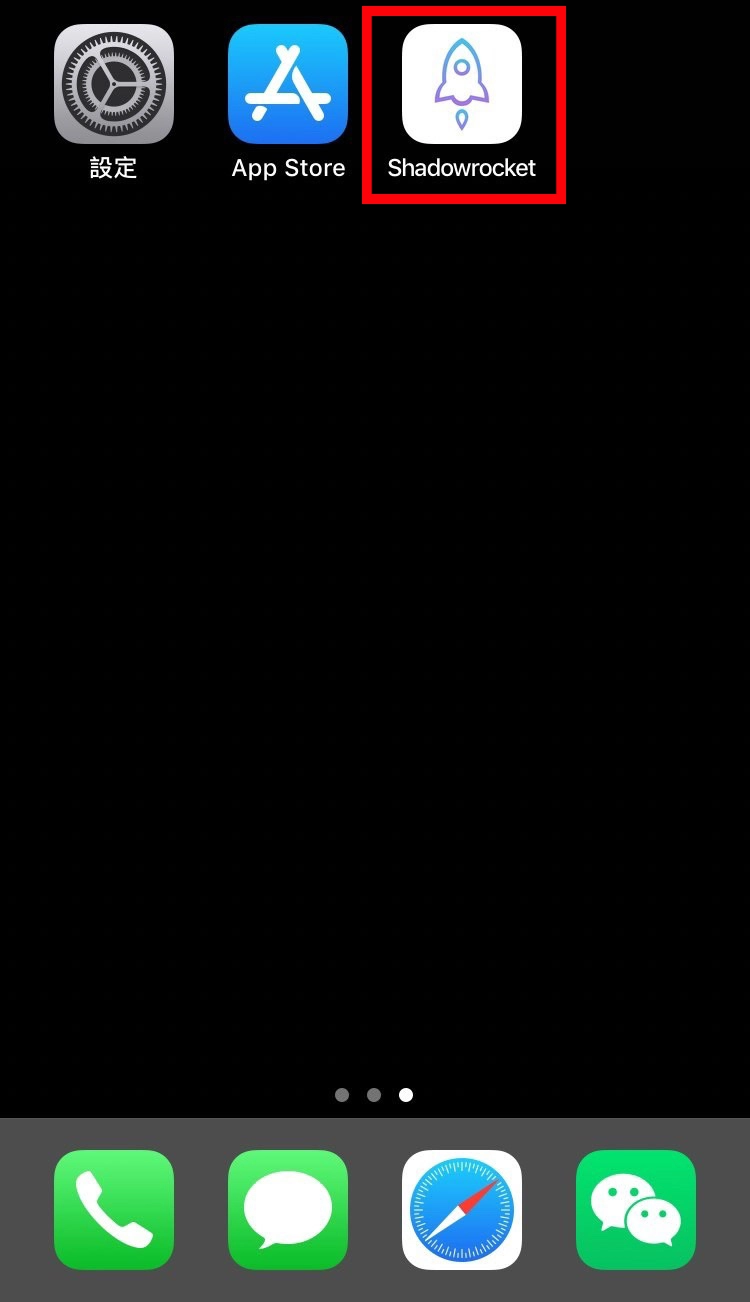v2rayN For Windows 使用教程

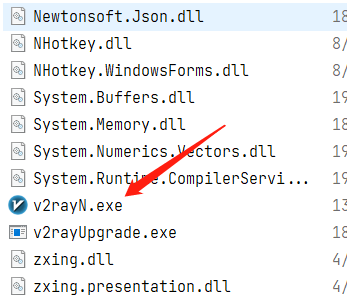
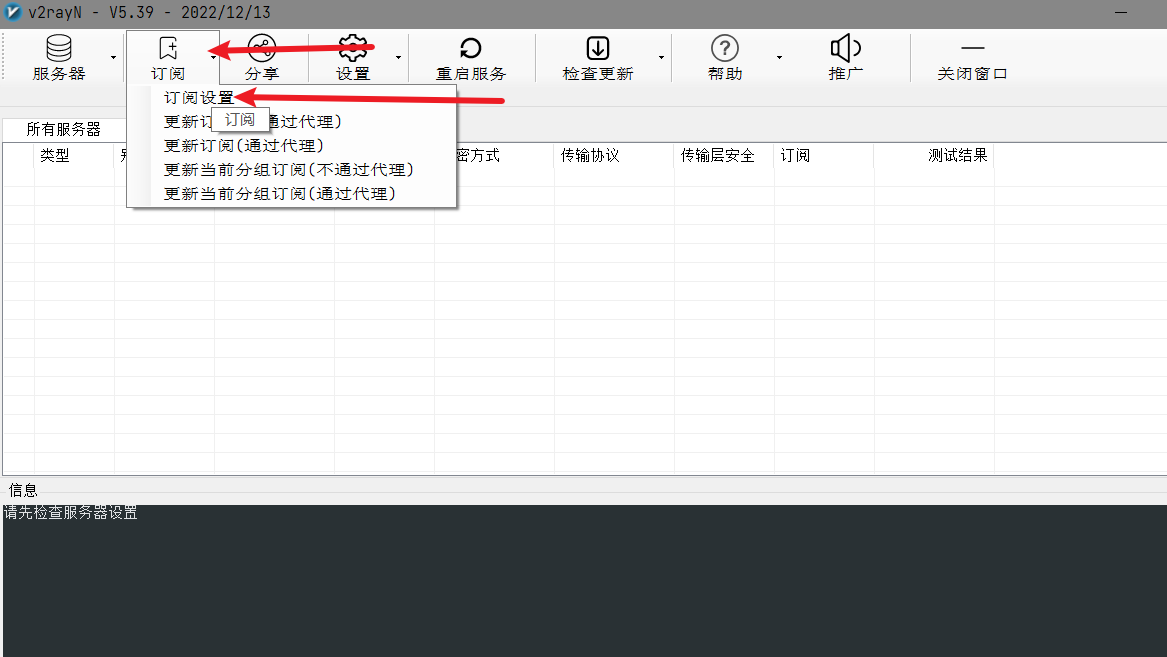
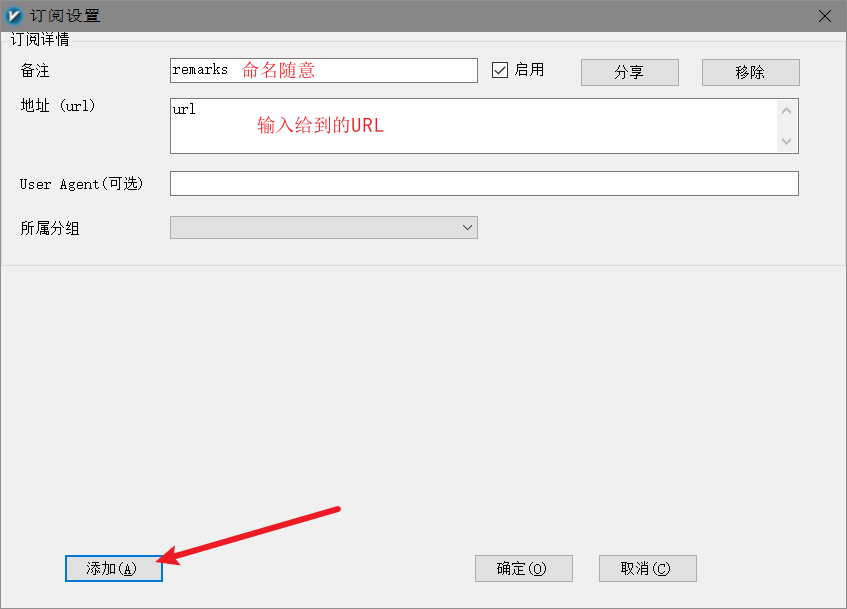
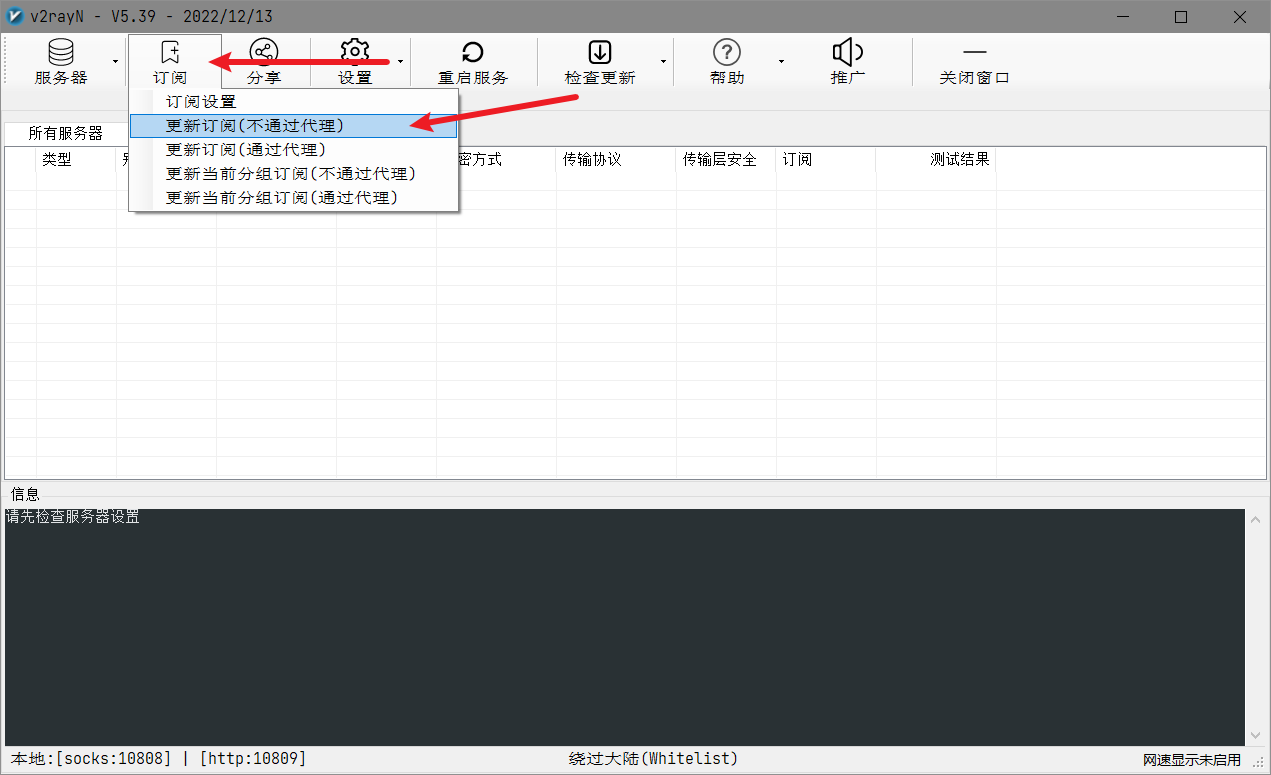
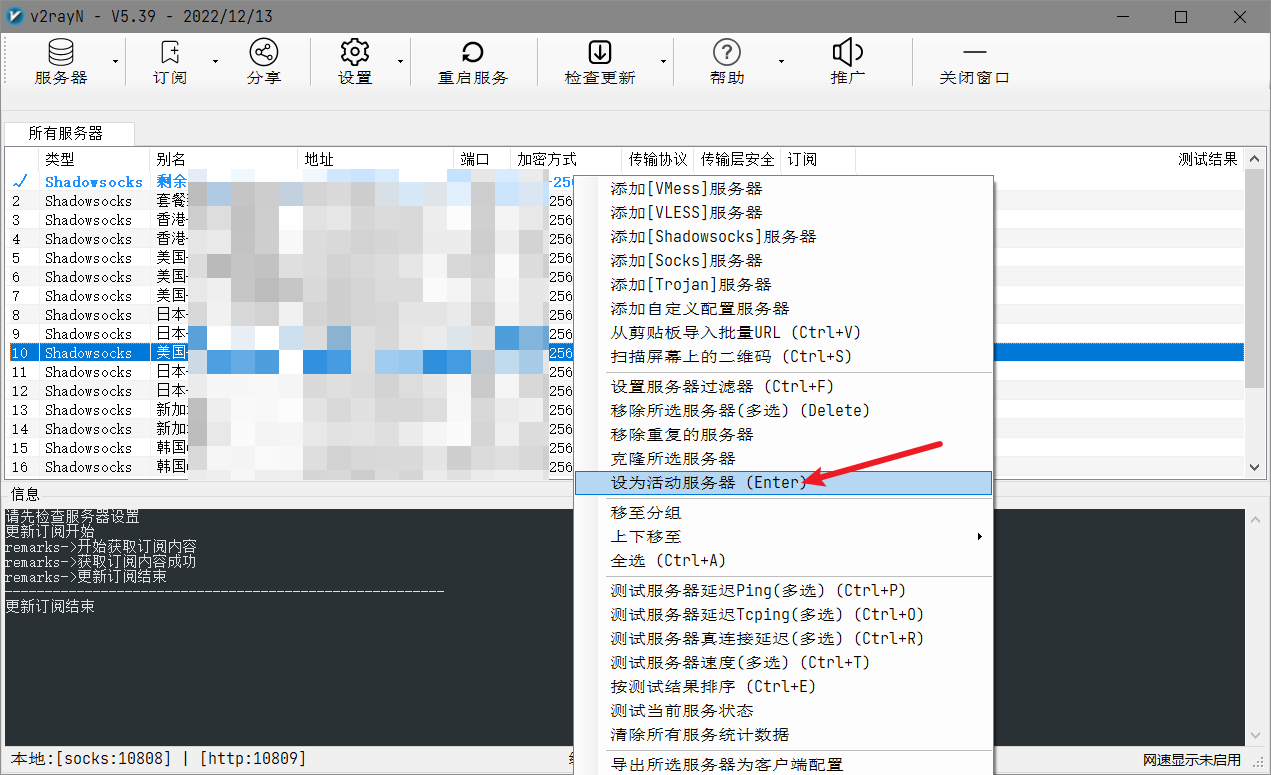
桌面右下角图标右键,系统代理,清除系统代理是关闭状态,自动配置是开启状态
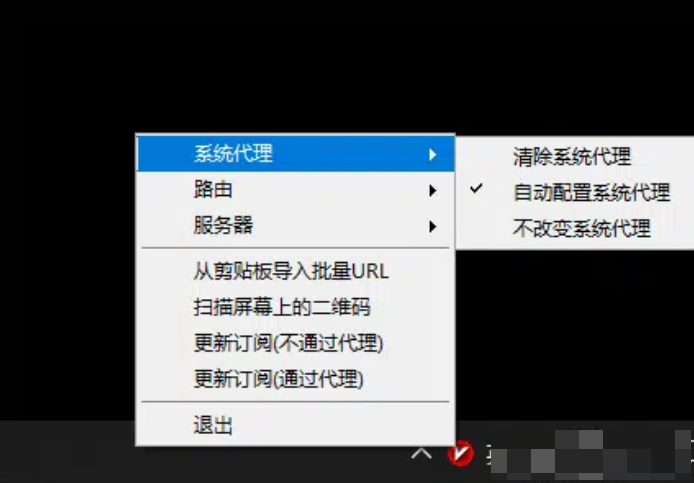
8. 连接成功
v2rayNG For Android 使用教程
安装完后,打开软件进入主界面,即配置文件界面。
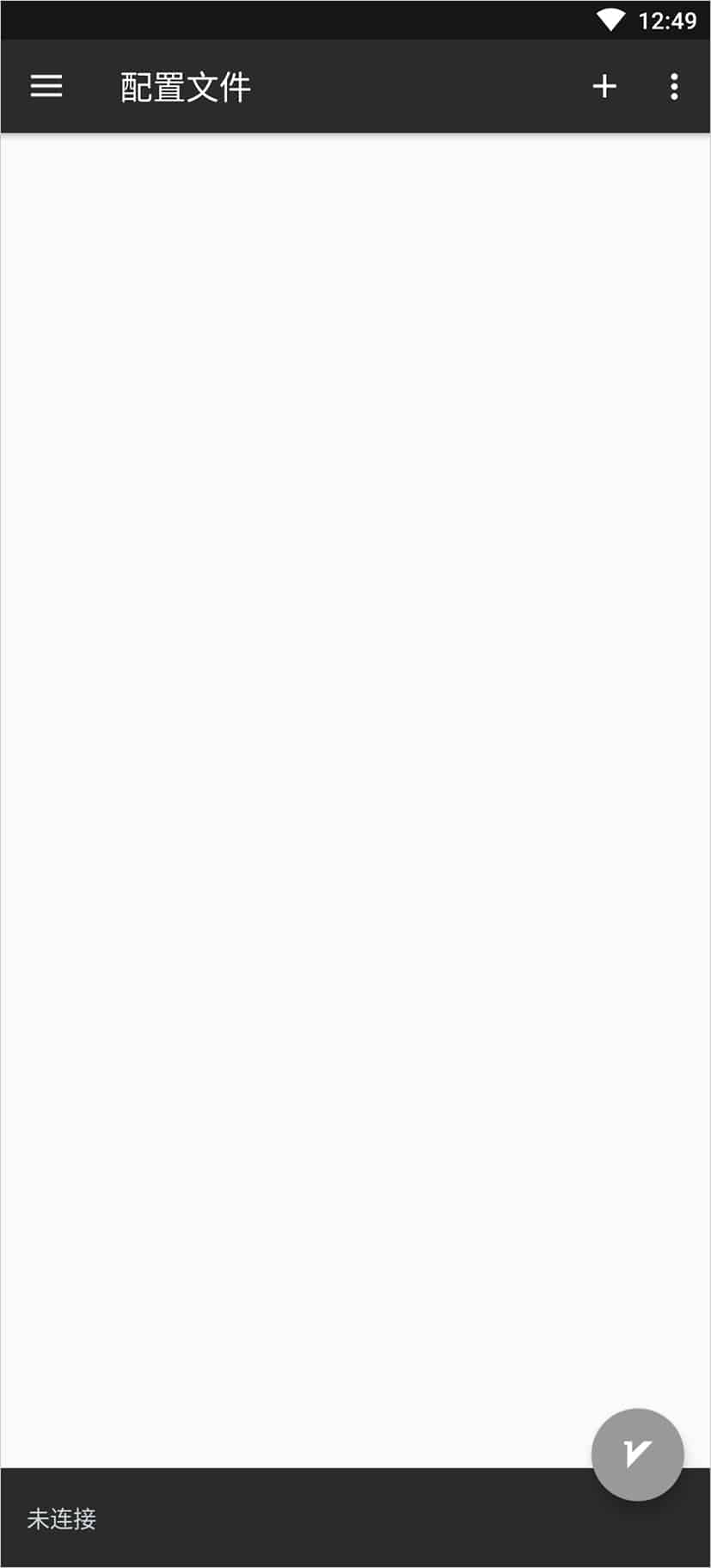
点击上面的订阅,然后点击订阅设置。软件支持直接使用机场订阅链接来添加节点信息,点击软件主界面左上角三道杠按钮,在弹出窗口进入系统设置界面,然后点击订阅设置。
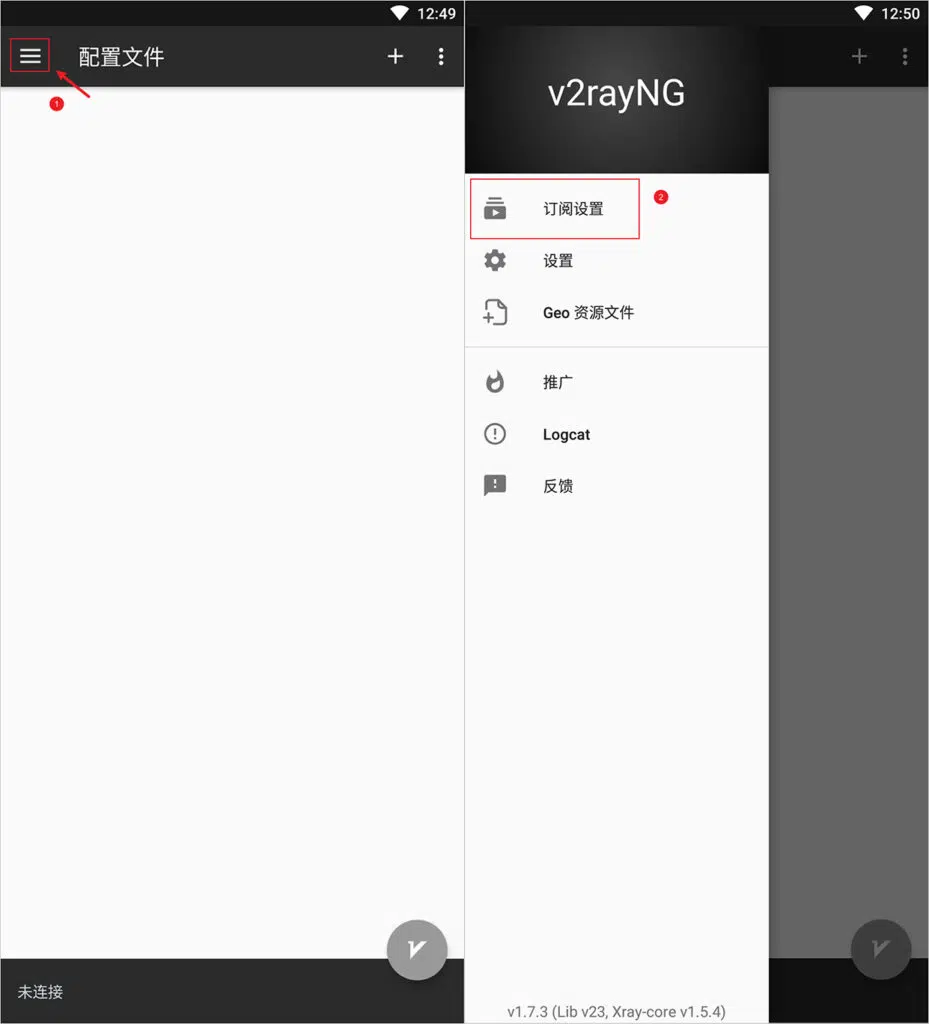
在弹出的订阅设置主界面,点击右上角的 ➕ 号按钮即可出现添加订阅界面,在备注处输入自己能区分这个订阅节点的内容,然后在地址(url)处输入订阅地址,最后点击右上角的 ✔ 按钮,即可添加订阅地址。
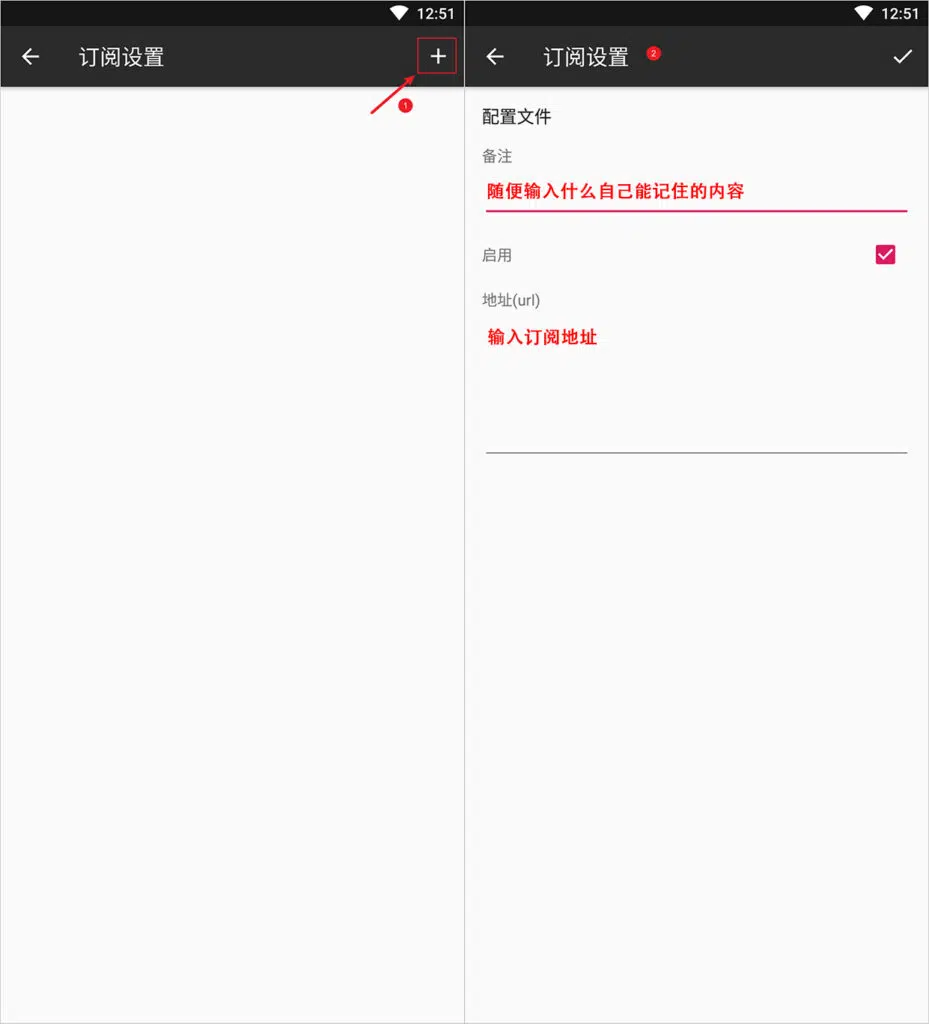
返回到软件主界面,然后点击最右上角的三束点按钮,在弹出界面选择更新订阅。
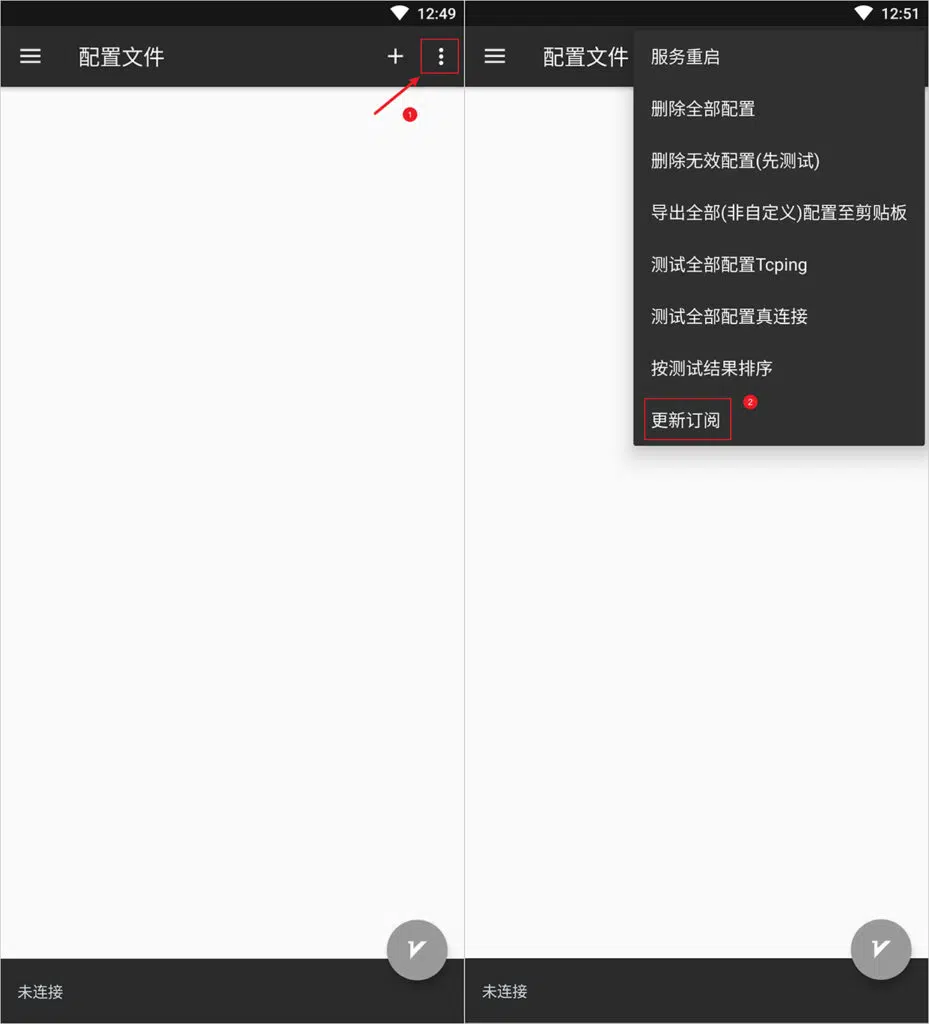
选择一个自己需要的节点,点击V图标连接。
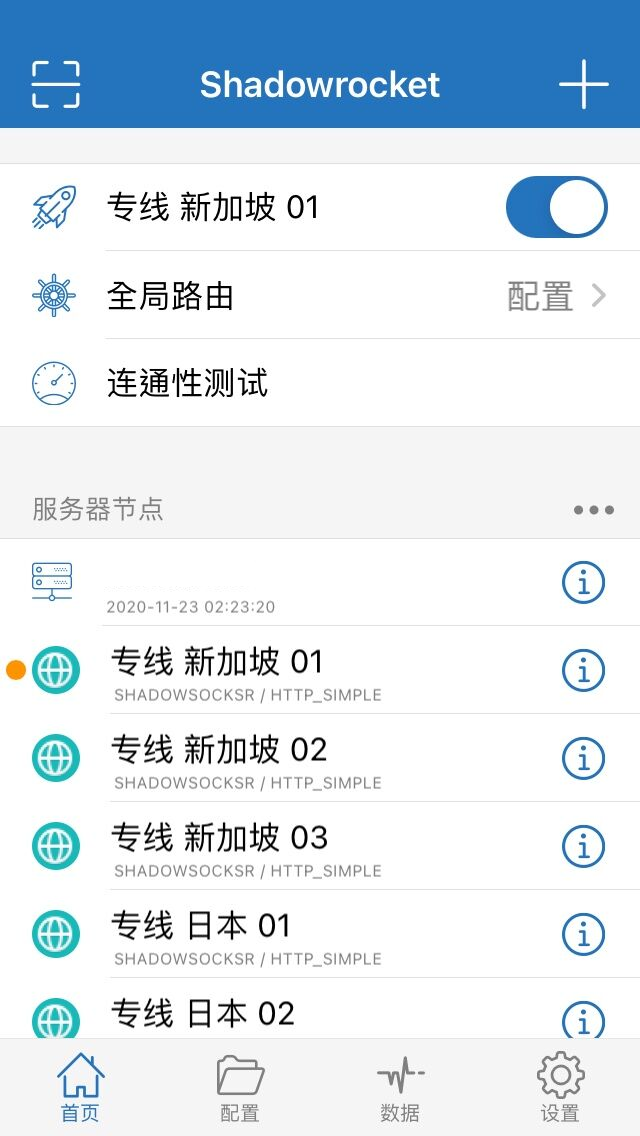
Shadowrocket For iOS、Mac 使用教程
Shadowrocket 是 iOS/iPadOS 平台上较早出现的支持 SSR 协议的客户端,坊间称作“小火箭”。小火箭在中国大陆区已被下架,请使用外区账号在 AppStore 下载。(可提供)
打开 Shadowrocket,点击右上角+,类型选择 “Subscribe (订阅)”。
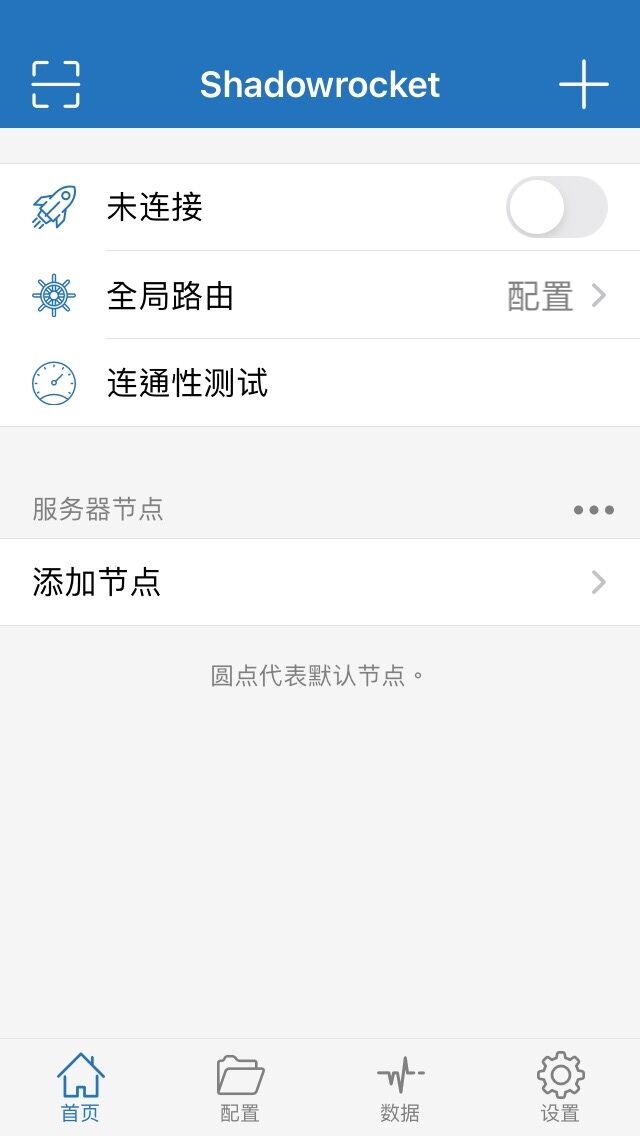
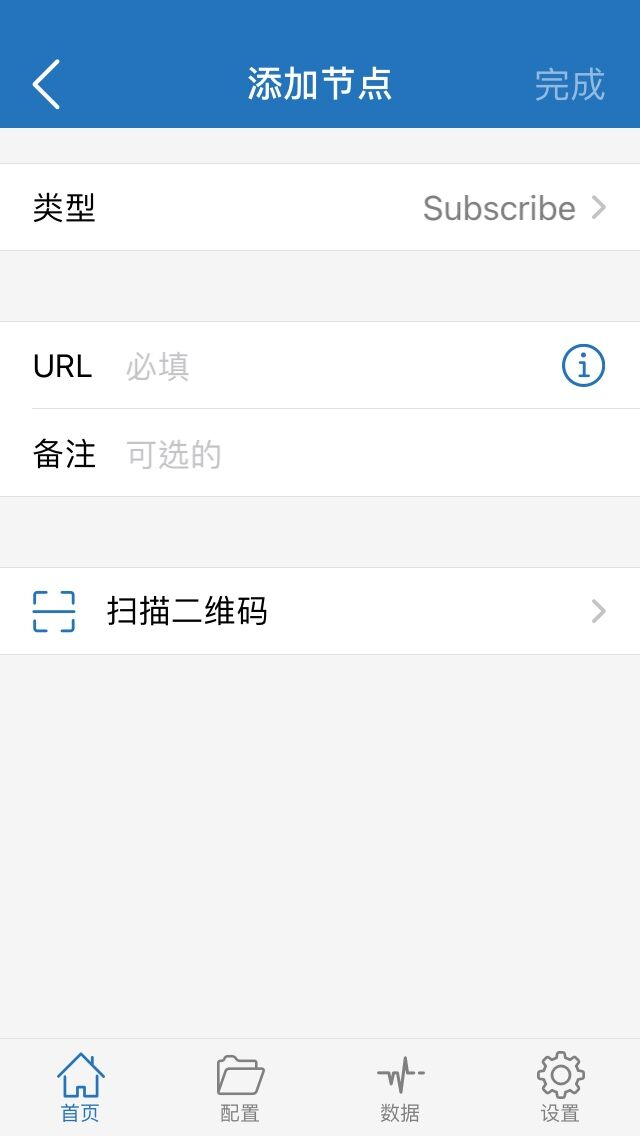
粘贴订阅链接至 URL 后,点击右上角 “完成”,Shadowrocket 将从订阅链接获取节点。
选择需要使用的节点,打开右上角的开关,在弹出的 “添加 VPN 配置” 中点击“允许”。
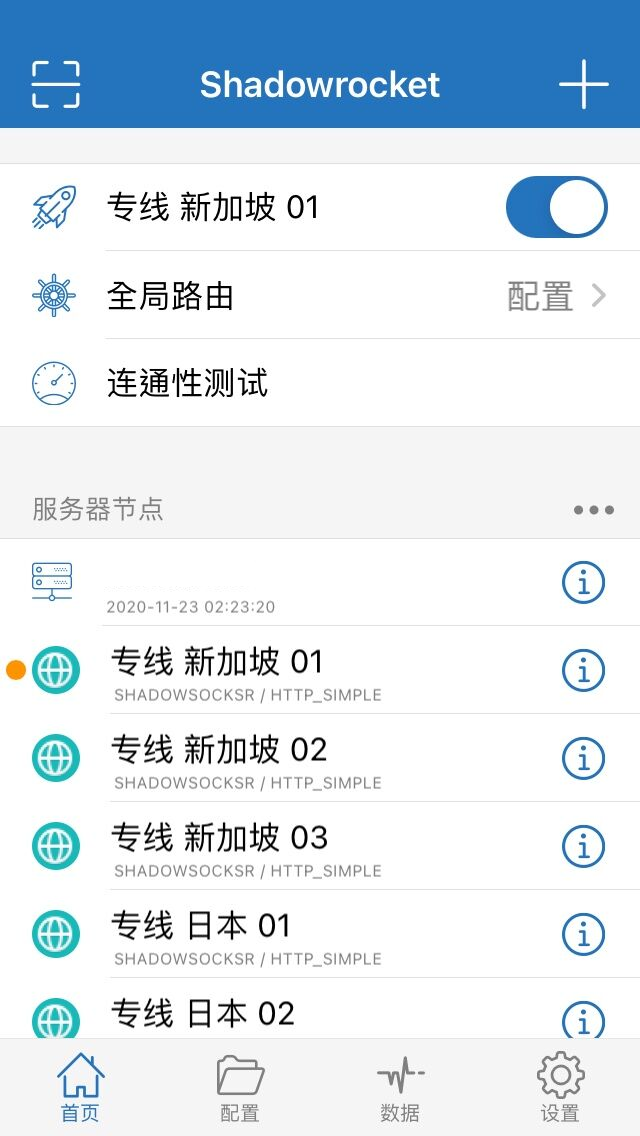
Shadowrocket 默认使用配置模式运行,可以在 “配置” 页面添加你想要的规则,也可在 “全局路由” 中选择其他模式。
Shadowrocket 开启IPV6教程
开启IPV6功能可以使连接更加顺畅,提升网络体验。
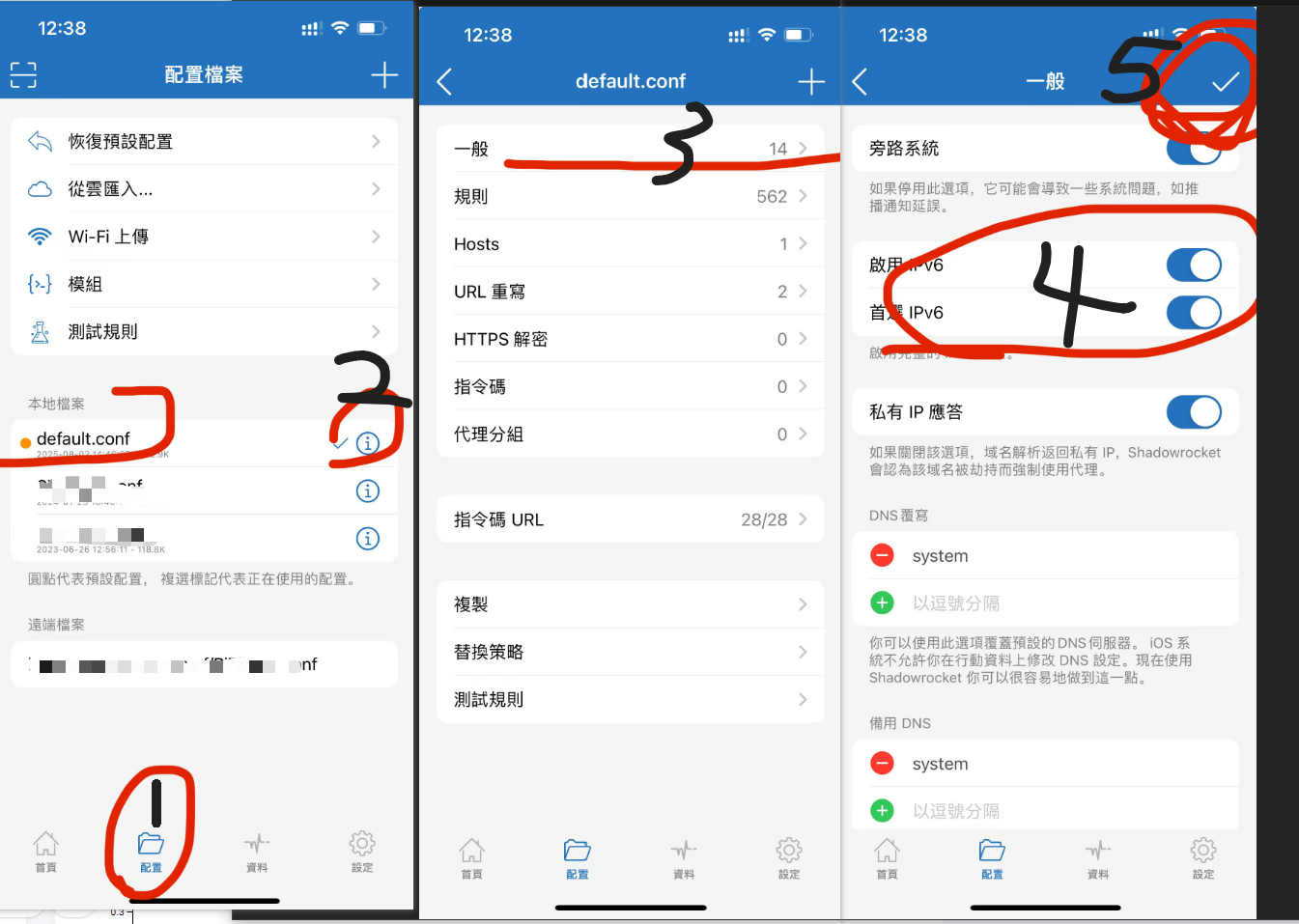
完成设置后,连接会更加顺畅
Shadowrocket 下载安装教程
安裝前必看:切記千萬不要在手機的「設置」登入,請按照以下步驟一步一步操作,操作有問題請聯繫客服協助處理,下載完成請務必登回自己的ID。
切记:不要在手机的「设置」登入
切记:不要在手机的「设置」登入
切记:不要在手机的「设置」登入
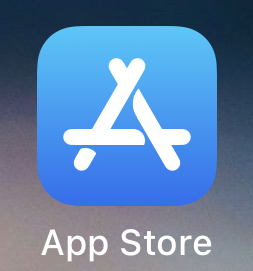
点击右上角頭像,然後再往下滑到最底按登出,按登出後滑到最上面。
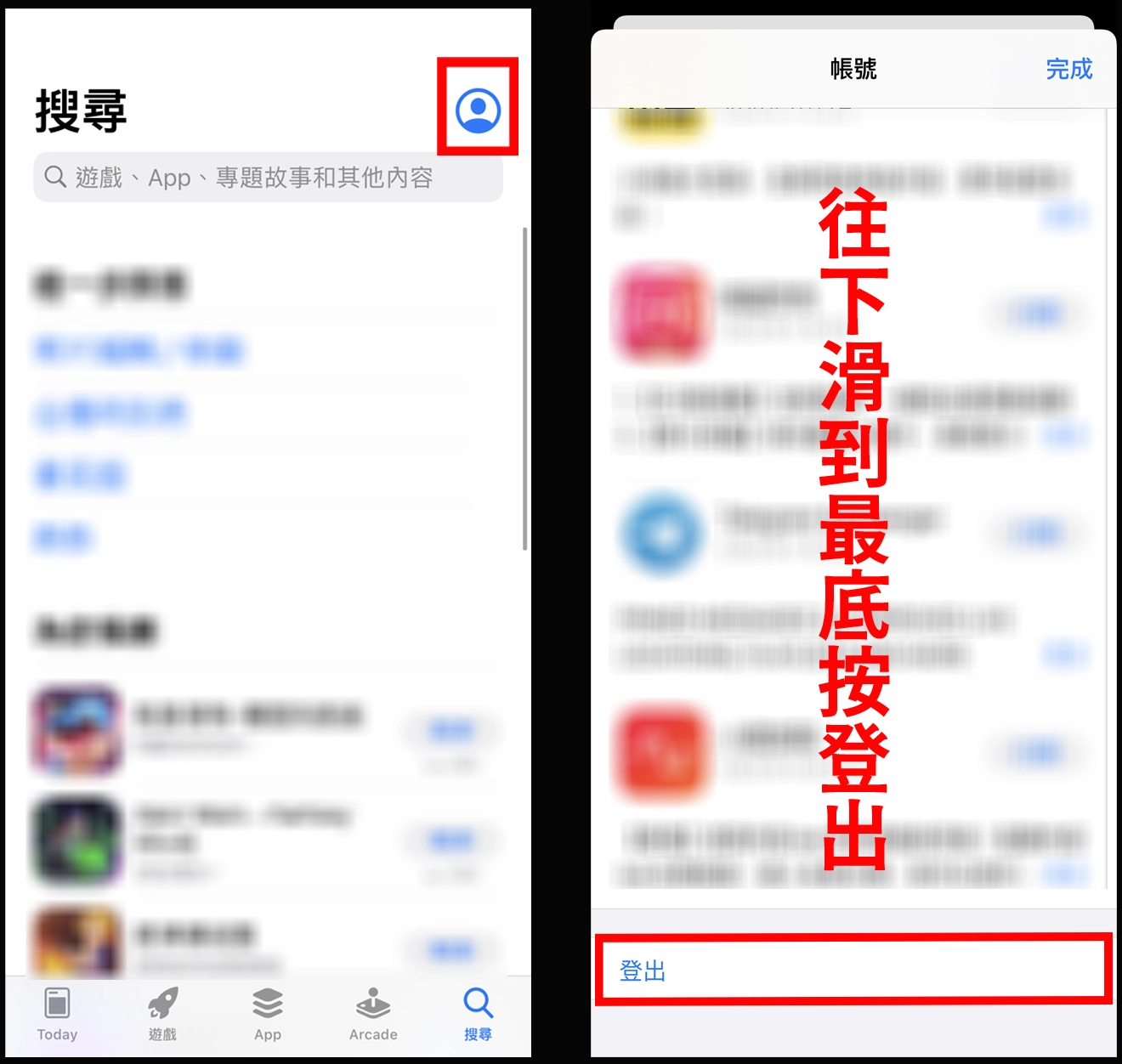
输入我们提供的Apple的ID 和 密码。
特別注意:登录后不要按「继续」,记得点击「其他选项」和「不要升级」
登錄後會出現安全認證,記得點擊「其他選項」和「不要升級」。
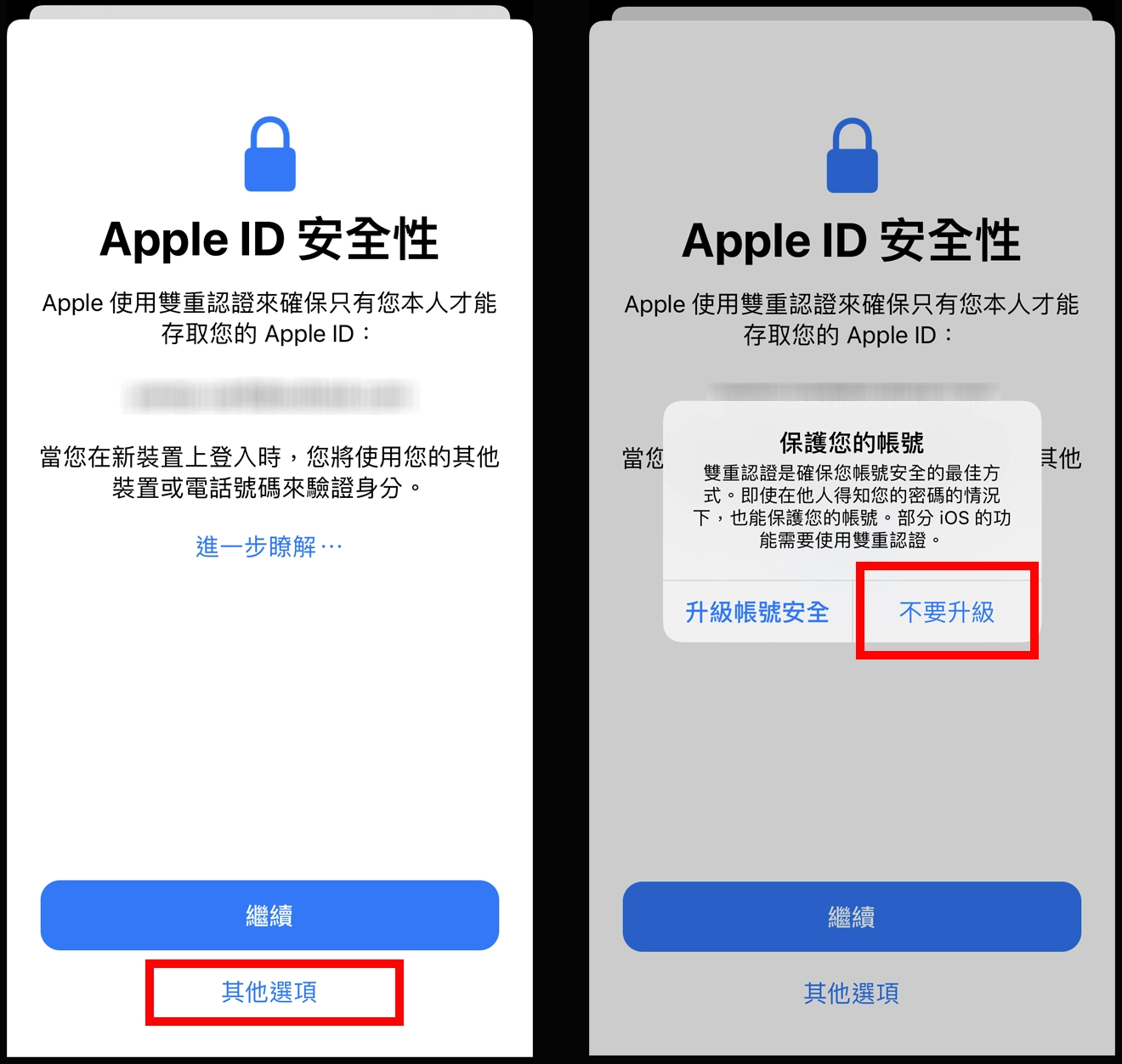
点击进入「已购项目」,再点击「小雲朵」去下載 Shadowrocket。
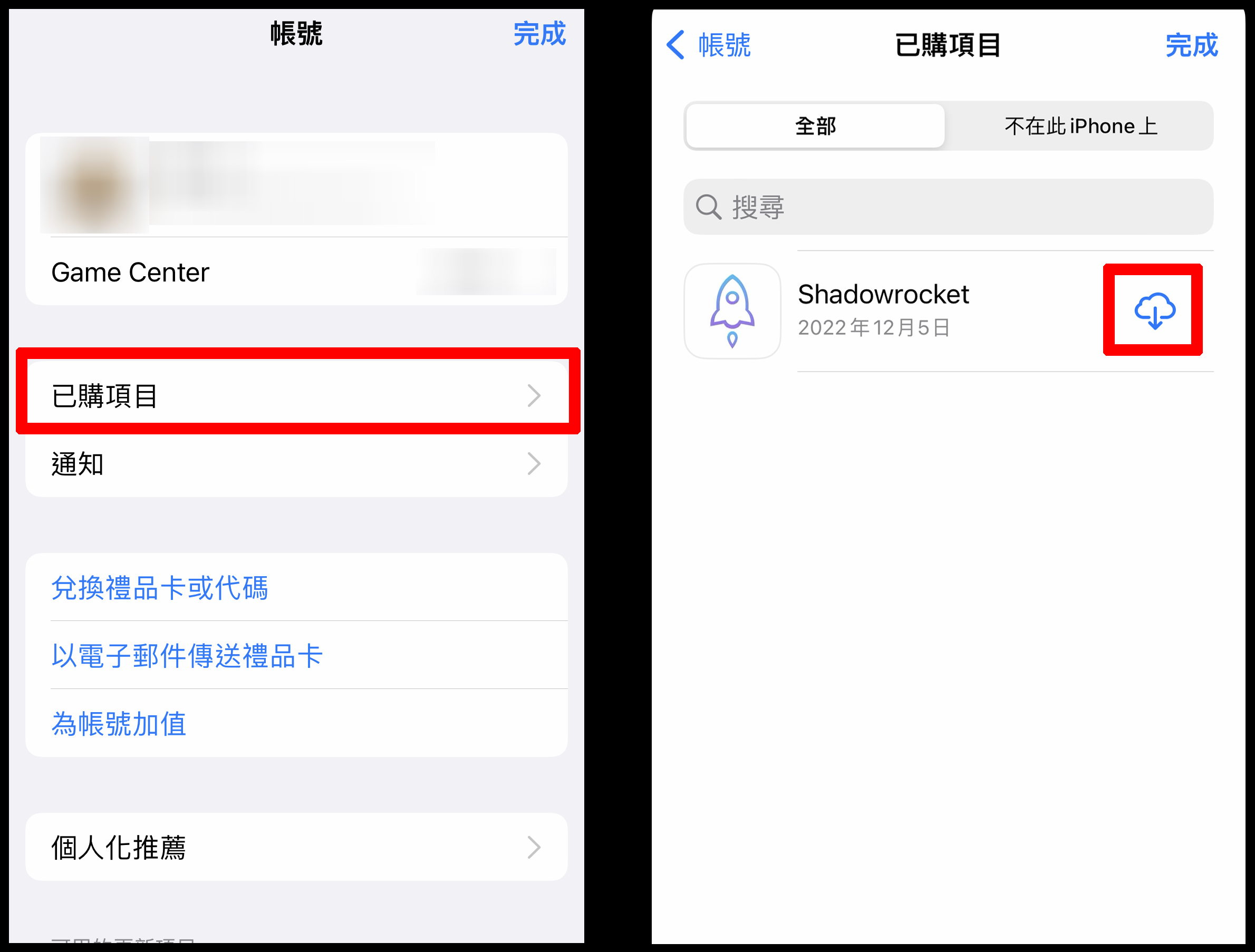
下載完成後,請到手機桌面開啟Shadowrocket,点击查看使用教程。
如果你购买的是永久套餐,请在商店搜索wireguard下载并安装。